Win10系統上帝模式指的是一個隱藏文件夾,這個隱藏文件夾包含了所有Win10系統的默認設置。就相當於控制面板的一個展開。用“設置”代替了原來控制面板的功能,只不過這個功能大家還不熟悉,我們還是可以用傳統辦法來設置系統。如果學會使用上帝模式,那是相當方便實用的。下面就來介紹一個上帝模式的使用方法,一起來看一下吧。
第一步,打開“上帝模式”
由於該文件夾默認隱藏,因此我們需要特定的入口才能打開。在運行中執行如下命令:
shell:::{ED7BA470-8E54-465E-825C-99712043E01C}
可以看到“所有任務”文件夾被打開,你可以在這裡看到所有Win10的設置。這裡所說的“文件夾”其實和控制面板的形式相同,同樣利用了文件資源管理器的形式。
第二步,創建桌面快捷方式
此時拖動紅圈內地址欄的圖標到桌面就可以創建快捷方式
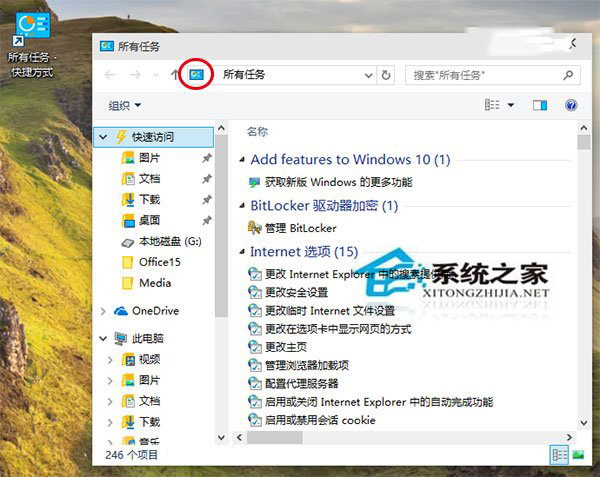
然後可以將此快捷方式固定到“快速啟動”和“開始屏幕”
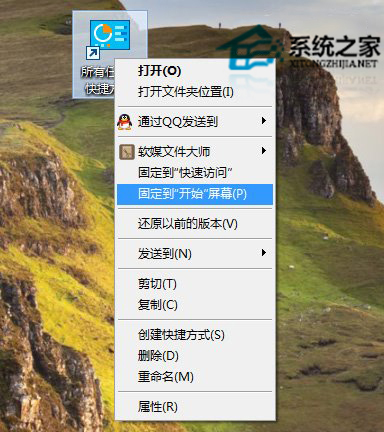
第三步,將“所有任務”固定到任務欄
也許你會說在打開“所有任務”窗口時,在任務欄圖標點擊右鍵選擇“將此程序固定到任務欄”就可以。但實際上並非想象的這麼簡單,使用這種方法固定後,再次打開的會是控制面板,而非“所有任務”。因此要在任務欄固定該文件夾,需要單獨創建快捷方式。